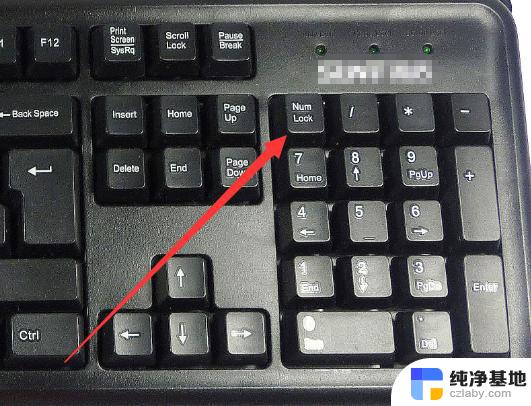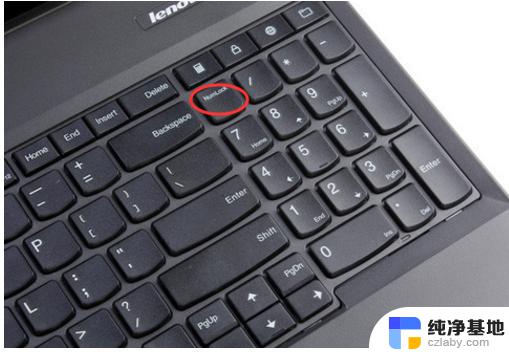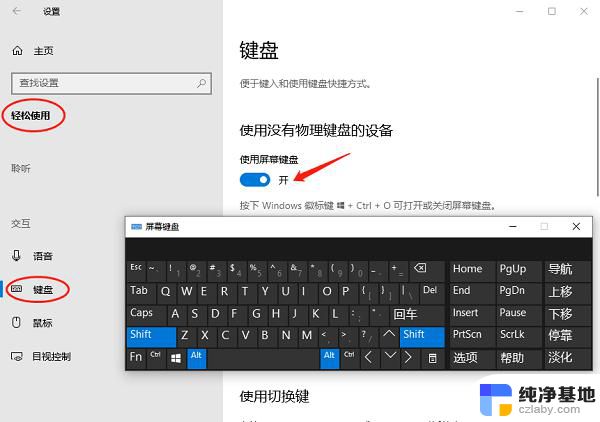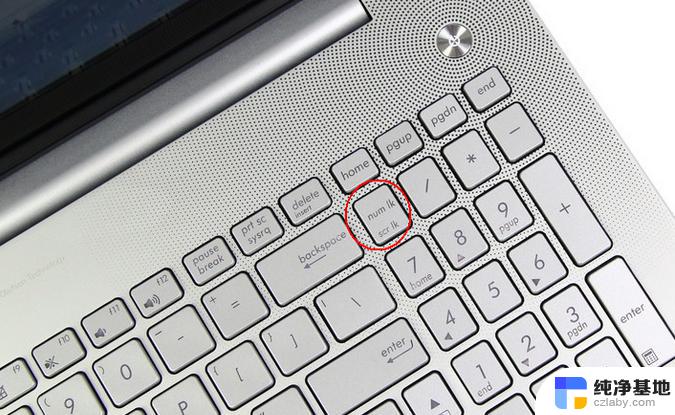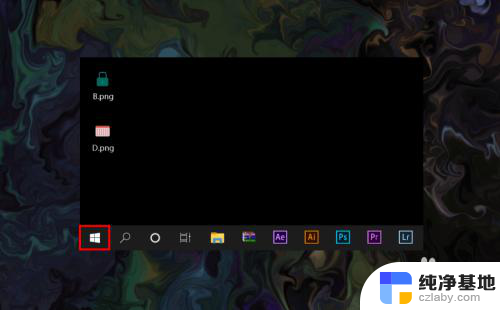键盘数字键如何一开机就打开
在现代生活中,电脑已经成为我们不可或缺的工具之一,在使用电脑的过程中,数字键盘的使用频率也是相当高的。有时我们可能会遇到一个问题,就是当我们开机后,数字键盘并没有自动开启,这给我们带来了不便。当电脑开机数字键盘锁定没有自动开启时,我们应该如何解决呢?下面将给大家介绍几种方法,帮助我们解决这一问题。
步骤如下:
1.首先我们使用快捷键“win”+“R”打开“运行”命令(也可直接通过开始菜单打开运行命令),之后在输入框中输入“regedit”。如图所示:
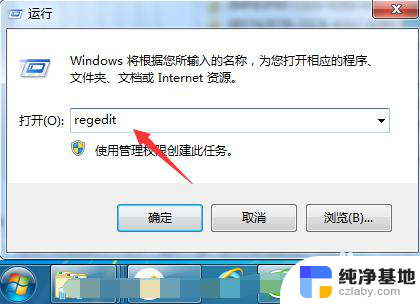
2.在点击“运行”对话框中的“确认”之后,就会弹出“注册表编辑器”,接下来就是按照这个流程找到相应的文件:HKEY_USERS ——.DEFAULT—— ControlPanel —— Keyboard,如图所示:
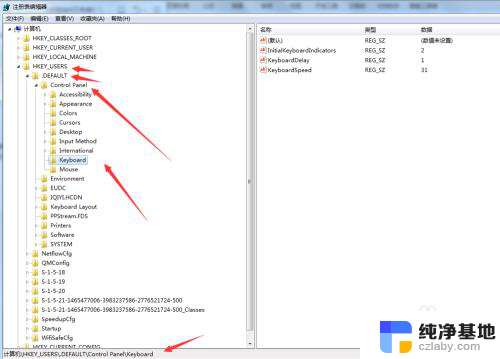
3.之后再点击到“Keyboard”,我们就会看到右侧有一些可供选择的内容。接下来我们找到“InitialKeyboardIndicators”,鼠标右击选择“修改”,将里面“数值数据”改为“2”就可以了,如图所示:
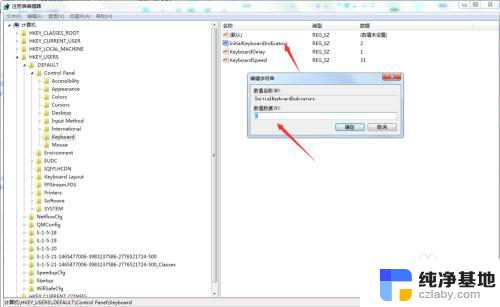
4.我们将“InitialKeyboardIndicators”的数值改为“2”后,我们点击确认就可以了。之后就可以重启测试是否数字键开机自动启动了。
5.还有一种方法就是:直接进入在“bios”把其中的“numlock”设置为“on”状态就可以了,如图所示:
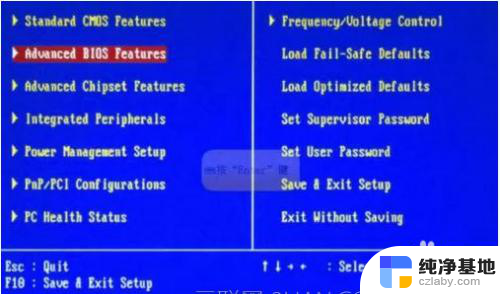
6.另外一种方法就是:重启电脑,到登陆界面的时候按亮“numlock”键,然后再次重新启动电脑,这样每次灯都会自动亮起,如图所示:

以上就是键盘数字键如何在开机时自动打开的全部内容,如果遇到这种情况,你可以按照以上步骤解决,非常简单快速。